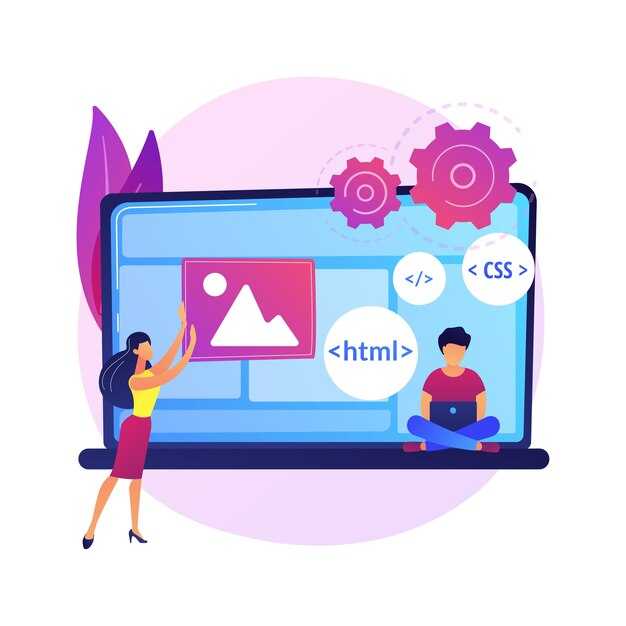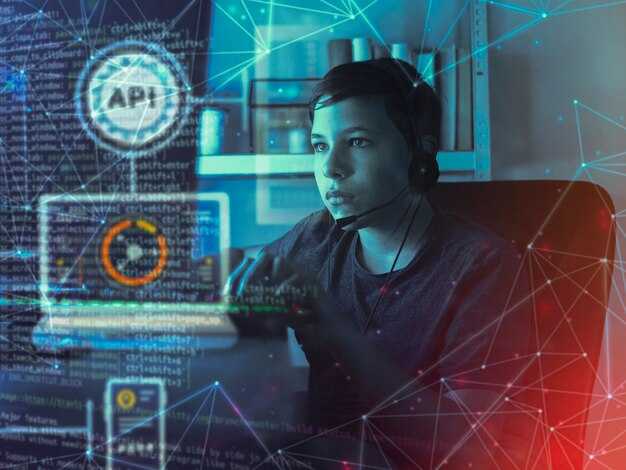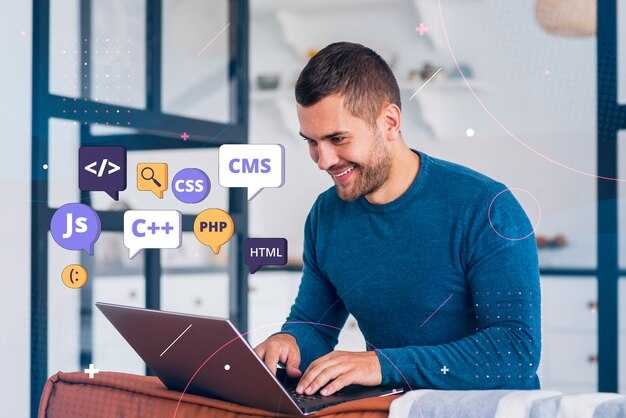Не забывайте изучать функции printf и format(), которые обеспечивают дополнительную гибкость в форматировании строк. Это особенно полезно, если вам необходимо контролировать отображение чисел и даты или форматировать текст.
Функция print() также поддерживает аргументы sep и end. Аргумент sep задаёт разделитель между элементами, а end определяет, что будет добавлено в конце строки, по умолчанию это новая строка. Например, print("A", "B", sep=", ") выведет A, B.
Если хотите вывести данные с точностью, используйте метод форматирования строк .format(). Например, "Число: {:.2f}".format(число) округляет значение до двух знаков после запятой.
Использование функции print()
print("Привет, мир!")Можно передавать несколько аргументов, разделённых запятыми, и они будут выведены на одной строке.
print("Цифра:", 42, "и текст")При этом вы можете изменять разделитель между аргументами, используя параметр sep:
print("Пирог", "с", "яблоками", sep="-")Также доступен параметр end, который позволяет изменить символ, добавляемый в конце строки, по умолчанию это перевод строки:
print("Это не заканчивается", end=".")name = "Алексей"
age = 25
print(f"{name} – {age} лет")with open("output.txt", "w") as f:
print("Это будет в файле", file=f)pi = 3.14159
print("Число пи: {:.2f}".format(pi))Для большей наглядности используйте коллекции. Python автоматически приведёт их к строкам:
my_list = [1, 2, 3]
print("Элементы списка:", my_list)Форматирование строк с помощью f-строк
Используйте f-строки для удобного форматирования строк в Python, начиная с версии 3.6. Просто поместите переменные и выражения внутри фигурных скобок, предварив строку буквой f.
Например:
name = "Иван"
age = 30
greeting = f"Привет, {name}. Тебе {age} лет."
print(greeting)Выведет: Привет, Иван. Тебе 30 лет.
Для более сложного форматирования можно использовать выражения внутри фигурных скобок:
pi = 3.14159
formatted_value = f"Значение числа π с двумя знаками после запятой: {pi:.2f}"
print(formatted_value)Это отформатирует значение π до двух знаков после запятой, результат: Значение числа π с двумя знаками после запятой: 3.14.
Также можно использовать f-строки для форматирования с учетом ширины и выравниванием:
item = "яблоки"
quantity = 5
price = 1.25
total = quantity * price
message = f"item:>10} | {total:.2f}"
print(message)Это выведет: яблоки | 5 | 6.25, правильно выравнивая колонки текста.
f-строки поддерживают любые выражения, что делает их универсальным инструментом для построения строк с различным содержанием.
По умолчанию print() добавляет пробел между элементами. Чтобы изменить этот разделитель на запятую, используйте параметр sep. Пример:
print("яблоко", "банан", "вишня", sep=", ")Этот код выведет:
яблоко, банан, вишняЕсли вы хотите вывести значения из списка, сначала используйте распаковку с помощью оператора *:
фрукты = ["апельсин", "киви", "мандарин"]
print(*фрукты, sep=", ")Это даст следующий результат:
апельсин, киви, мандаринПри работе с числовыми значениями можно конвертировать их в строки:
числа = [1, 2, 3]
print(*числа, sep=", ")1, 2, 3names = ["Анна", "Сергей", "Татьяна"]
print(*[name.upper() for name in names], sep=", ")Результат:
АННА, СЕРГЕЙ, ТАТЬЯНАname = 'Алиса'
age = 30
Для более сложных случаев используйте специальные форматы. Укажите количество знаков после запятой для чисел или выравнивание строк. Например:
pi = 3.14159
with open('output.txt', 'w') as f:
print('Это будет сохранено в файле', file=f)
Также не забывайте о функции repr(), которая возвращает строковое представление объекта. Этот метод полезен для отладки:
value = 'тест'
print('Загрузка...', end='', flush=True)
Настройка разделителей и завершающих символов
print("Первый", "Второй", "Третий", sep=", ")
Это выведет: Первый, Второй, Третий.
print("Hello", end="! ")
print("Кот", "Собака", "Птица", sep=" | ", end=".")
Запись данных в файл вместо консоли
Используйте функцию open() для открытия файла в нужном режиме. Для записи данных подходит режим 'w', который создаст новый файл или перезапишет существующий. При этом обязательно указывайте кодировку, например, encoding='utf-8'.
Для записи данных применяйте метод write(), который позволяет записать строку в файл. Для записи нескольких строк используйте метод writelines(), передавая ему список строк.
Закрывайте файл после завершения записи с помощью метода close(), это важно для освобождения ресурсов. Альтернативой является использование конструкции with, которая автоматически закроет файл после выхода из блока.
Пример использования:
with open('output.txt', 'w', encoding='utf-8') as f:
f.write('Привет, мир!
')
f.writelines(['Запись первой строки.
', 'Запись второй строки.
'])
В этом примере создаётся файл output.txt, в который записываются три строки. Использование with делает код более чистым и безопасным для работы с файлами.
import sys
with open('output.txt', 'w') as f:
sys.stdout = f
print("Это сообщение будет записано в файл.")
class MyWriter:
def write(self, msg):
# Здесь можно изменить форматирование
print("Сообщение:", msg)
def flush(self):
pass # Необходимый метод для совместимости
Далее назначьте экземпляр этого класса в sys.stdout:
sys.stdout = MyWriter()
Метод
Описание
sys.stdout
sys.__stdout__